Excel 스프레드시트에서 메타데이터를 제거하는 방법
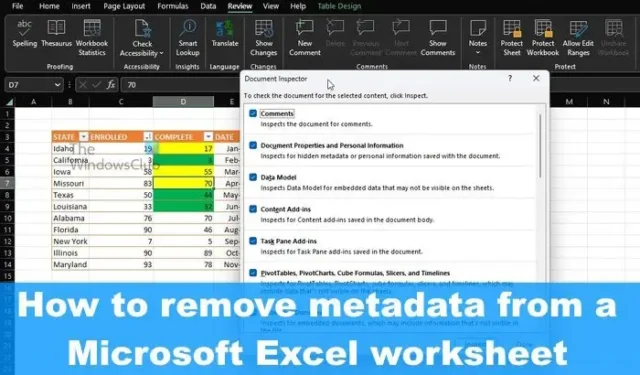
Excel에서 메타데이터란 무엇입니까?
Excel 스프레드시트에서 메타데이터를 제거하는 방법
Excel 스프레드시트에서 메타데이터 및 기타 숨겨진 정보를 제거하려면 여기에 제시된 단계를 따르십시오.
- Microsoft Excel 열기 > 파일 탭
- 정보 섹션으로 이동
- 문서 검사 선택
- 제거할 메타데이터 선택
- Excel에서 모든 메타데이터 또는 선택한 메타데이터를 제거합니다.
가장 먼저 할 일은 Microsoft Excel에서 스프레드시트를 여는 것입니다.
여기에서 왼쪽 상단에 있는 파일 탭을 클릭합니다.

그런 다음 왼쪽 패널에서 정보를 선택하십시오.
이제 몇 가지 추가 옵션을 살펴봐야 합니다.
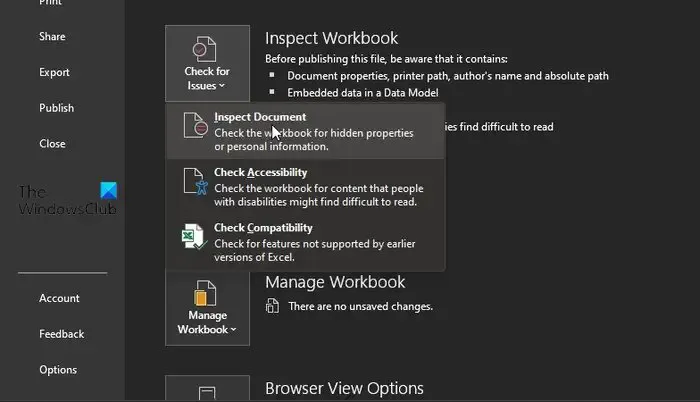
정보 영역이 선택되면 문제 확인을 클릭하여 시간을 낭비하지 마십시오.
드롭다운 메뉴가 바로 나타납니다.
해당 메뉴에서 문서 검사를 선택합니다.
모든 작업을 올바르게 수행했다면 제거할 준비가 된 메타데이터 목록을 확인해야 합니다. 그러나 제거하기 전에 먼저 선택해야 합니다.
모든 유형의 메타데이터를 포함하려면 각 상자를 선택하십시오.
그런 다음 검사를 클릭하십시오.
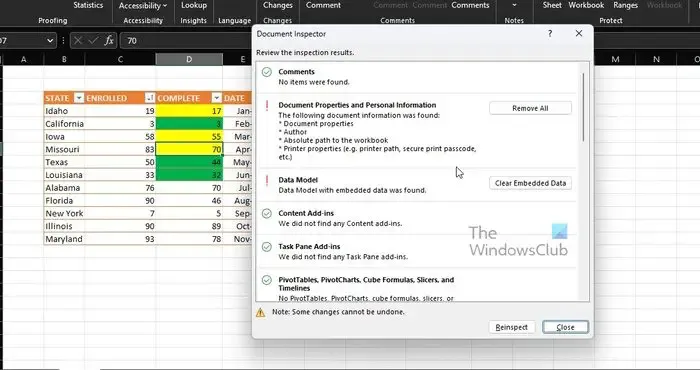
마지막으로 문서 검사 대화 상자를 통해 검사 결과를 검토해야 합니다.
Excel 문서에서 메타데이터를 삭제하려면 각 메타데이터 범주 옆에 있는 모두 제거 버튼을 클릭하면 됩니다.
Mac의 Excel에서 메타데이터를 어떻게 제거합니까?
먼저 메타데이터를 제거할 파일을 열어야 합니다. 여기에서 도구 메뉴를 클릭한 다음 보호된 문서를 선택합니다. 그런 다음 저장할 때 이 파일에서 개인 정보 제거 옆에 있는 상자를 클릭하십시오. 문서 작업을 완료한 다음 완료되면 저장을 누르십시오.
통합 문서에서 메타데이터를 제거할 수 있습니까?
마우스 오른쪽 버튼을 클릭하고 상황에 맞는 메뉴를 통해 속성 옵션을 선택합니다. 여기에서 세부 정보 탭으로 전환하고 대화 상자 창 하단에 있는 ‘속성 및 개인 정보 제거’를 클릭해야 합니다. 작업을 완료하려면 ‘이 파일에서 다음 속성 제거’를 클릭하십시오.


답글 남기기